Tvåfaktorsautentisering är en starkt rekommenderad funktion tillgänglig för Apple-konton. Även om det inte är perfekt, går det långt för att skydda ditt Apple-ID från att äventyras om någon får tag i ditt lösenord.
Å andra sidan verkar det finnas en bugg angående 2FA och Mail-appen i macOS.
I grund och botten, om du uppgraderar till 2FA på ditt Apple-konto, kan du stöta på problem med att faktiskt använda din iCloud-e-post via standardappen Mail. Observera att detta bara händer om du uppgraderar till 2FA på en annan enhet än din Mac.
Men om felet har påverkat dig kan du bli ombedd att ange ett lösenord nästa gång du öppnar Mail.
Vanligtvis betyder det att du tidigare har konfigurerat iCloud-post innan du aktiverar 2FA. Även om du kan försöka ange tidigare lösenord för att autentisera, kommer det inte alltid att fungera.
I grund och botten handlar allt om hur macOS hanterar e-postkonton och andra aspekter av iCloud. Det finns flera systemplattformar som automatiserar iCloud i Mac.
RELATERAD:
- Mail fungerar inte efter uppgradering till macOS Mojave, här är några tips
- Bästa sätten att använda Gmail på din MacBook
- Så här tar du bort e-postmeddelanden och hämtar tillbaka ditt lagringsutrymme på din Apple iDevice
- Så här ändrar du ett Apple ID-e-postmeddelande som du inte längre har tillgång till
- Hur man lägger till e-postsignaturer per konto när man använder Mail
Innehåll
-
Så här åtgärdar du Mail App-problem efter 2FA-uppgradering på din MacBook
- Relaterade inlägg:
Så här åtgärdar du Mail App-problem efter 2FA-uppgradering på din MacBook
För att fixa lösenordsfrågan på Mail efter uppgradering till 2FA, vill du följa flera steg i ordning. Här är vad du ska göra.
- Öppna Mail-appen.
- Klicka på Mail i den övre menyraden.
- Välj Inställningar.
- Klicka på Konton.
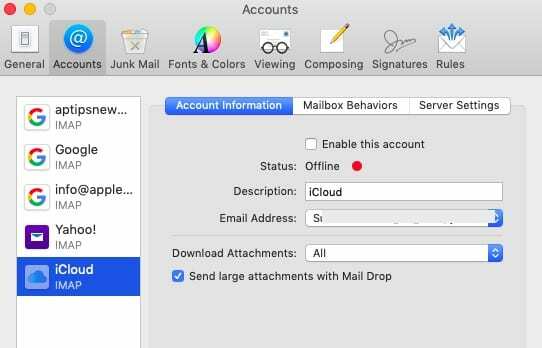
Du kan stöta på två möjligheter här.
Om ditt iCloud-konto visar iCloud-logotypen och etiketterna "iCloud" och "IMAP", bör du tekniskt sett vara bra att gå. (Notera: Om ett tag kommer vi att täcka vad vi ska göra om detta är fallet och det fortfarande inte fungerar.)
Å andra sidan, om det finns en @-symbol bredvid e-postkontot, är kontot i fråga inte korrekt konfigurerat. I dessa fall vill du följa dessa steg.
- Välj email konto
- Klicka på minus (-) ikon nära botten av listan.
- Bekräfta radering.
Sedan vill du gå till > Systeminställningar > iCloud.
Se till att du är inloggad på iCloud. Om du inte var det kan detta ha orsakat problemet. Logga in och du kan se din iCloud-e-post visas; det ska nu fungera normalt.
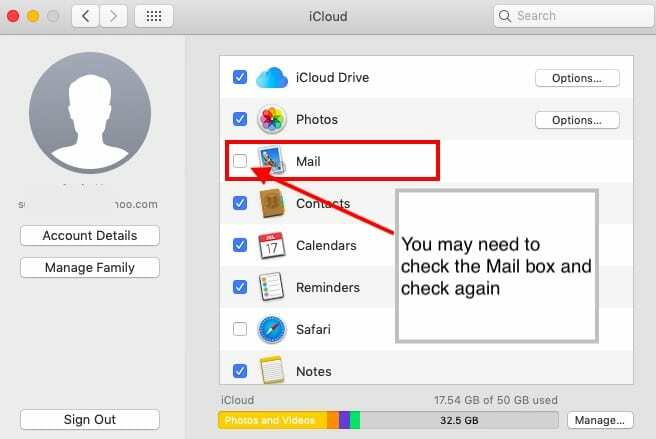
Å andra sidan, om du redan är inloggad på iCloud, ta en titt på kryssrutan bredvid Mail.
- Om det är avmarkerat, kontrollera det. Detta kommer att synkronisera dina iCloud-e-postinställningar.
- Om det råkar vara markerat, avmarkera det och kontrollera det igen. Detta kommer att återställa och synkronisera anslutningen.
Även om detta kommer att återställa och möjligen fixa de flesta 2FA-relaterade e-postsynkroniseringsproblem, finns det en chans att något annat är fel med ditt konto.
Om Mail fortfarande inte fungerar efter stegen ovan (eller om ditt iCloud-konto har IMAP- och iCloud-logotypen som nämnts tidigare), vill du kontakta Apple Support.
Vi hoppas att du tyckte att den här korta artikeln var användbar. Meddela oss gärna om du har några kommentarer.

Mike är en frilansjournalist från San Diego, Kalifornien.
Även om han främst täcker Apple och konsumentteknologi, har han tidigare erfarenhet av att skriva om allmän säkerhet, lokala myndigheter och utbildning för en mängd olika publikationer.
Han har burit en hel del hattar inom journalistikområdet, inklusive författare, redaktör och nyhetsdesigner.